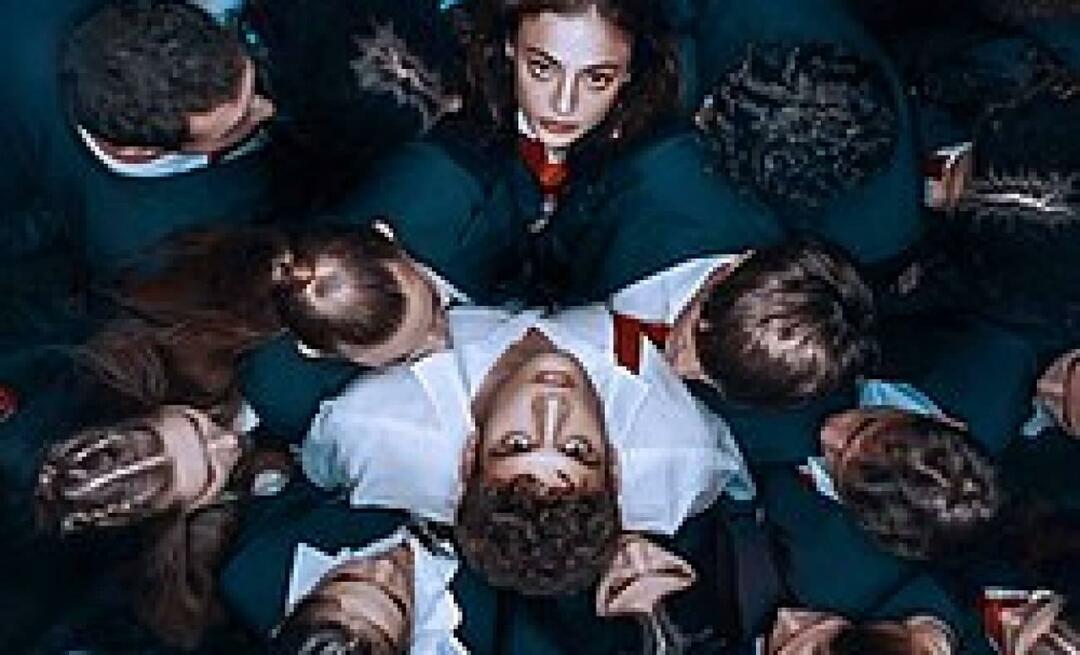Ripristina il menu Start classico di Windows 10 con Live Tile su Windows 11
Microsoft Windows 11 Eroe / / July 02, 2021

Ultimo aggiornamento il
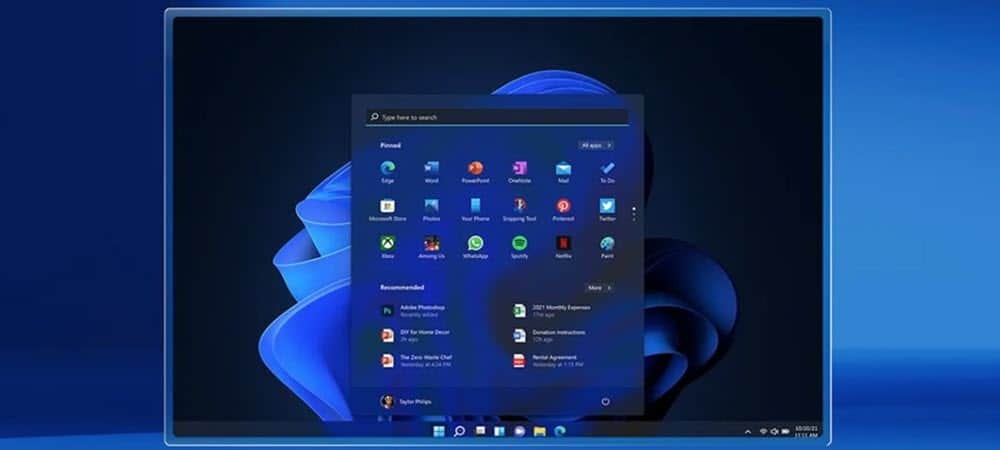
Microsoft ha spostato il menu Start al centro della barra delle applicazioni e lo ha semplificato. Niente più live tile. Ma puoi tornare al menu Start di Windows 10 con questo trucco.
Microsoft ha riprogettato l'interfaccia utente grafica (GUI) con Windows 11. Una delle modifiche più evidenti è il menu Start. Ha angoli arrotondati e le tessere live sono state rimosse. Ma potresti voler cambiarlo e tornare a come era prima. Ecco come fare proprio questo. Puoi rendere nuovamente quadrato il menu Start e riportare i riquadri live.
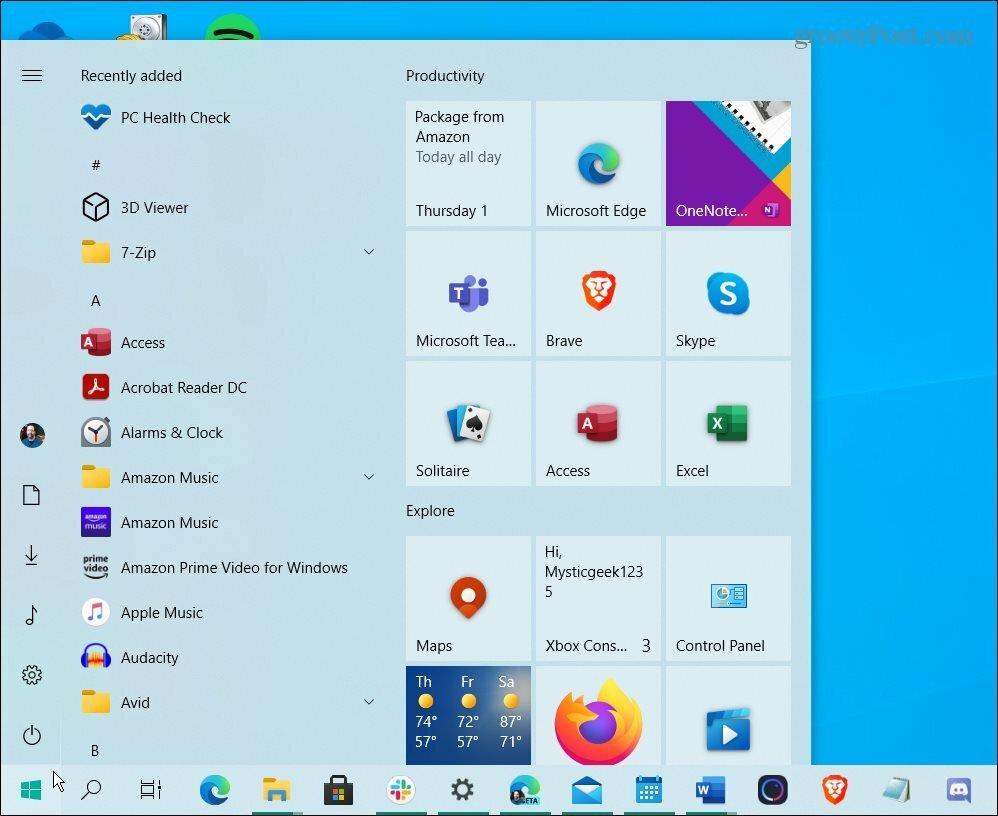
Il menu Start di Windows 10 è simile, ma è più goffo e ha riquadri live. E con una modifica al Registro di sistema, puoi ottenerlo su Windows 11.
Nota importante: Questo trucco funziona al momento della stesura di questo articolo, quando la prima versione della beta di Windows 11 è stata distribuita agli addetti ai lavori. Non vi è alcuna garanzia che continuerà a funzionare man mano che Windows 11 matura nel suo processo di sviluppo.
Nota: Questo trucco comporta anche l'hacking del registro che non è per i deboli di cuore. Assicurati di essere un utente avanzato e esegui il backup prima di procedere.
Ripristina il menu Start di Windows 11 al vecchio menu Start di Windows 10 con Live Tiles
Per iniziare, premi la scorciatoia da tastiera Tasto Windows + R per avviare la finestra di dialogo Esegui e genere:regedit e colpisci accedere o clicca ok.
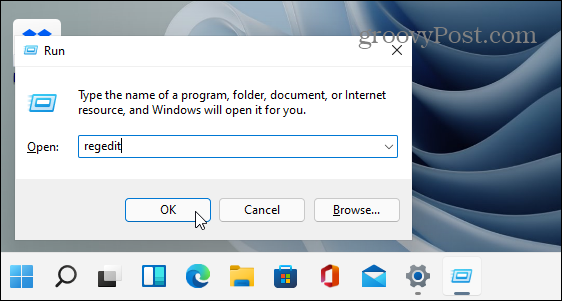
Quando si apre l'editor del registro, vai al seguente percorso oppure puoi copiarlo e incollarlo nel campo dell'indirizzo in alto:
HKEY_CURRENT_USER\Software\Microsoft\Windows\CurrentVersion\Explorer\Advanced
- Nel pannello a destra, fai clic con il pulsante destro del mouse su un'area vuota e seleziona Nuovo > Valore DWORD (32 bit).
- Quindi, dai a quella nuova parola chiave il nome:Start_ShowClassicMode.
- Fare doppio clic sulla chiave appena creata e dargli il Dati di valore:1 e clicca ok.
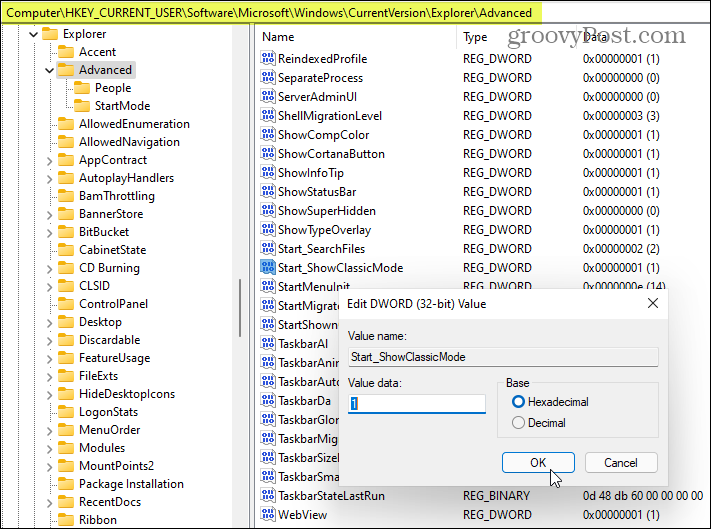
Questo è tutto. Ora riavvia il sistema. Quando torni, fai clic sul pulsante Start e avrai il menu Start di Windows 10 e non quello moderno di Windows 11.
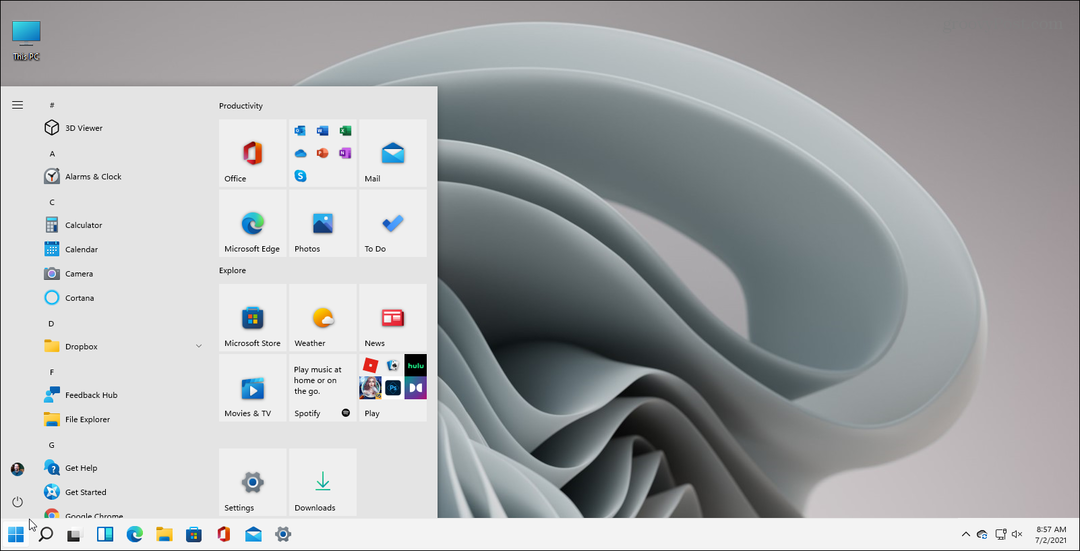
Questo è uno sguardo al classico menu Start di Windows 10 con riquadri live in esecuzione su Windows 11.
Se vuoi tornare al nuovo e moderno menu Start, puoi farlo. Torna nel registro ed elimina la nuova chiave che hai creato o modifica il suo valore in 0 e riavvia nuovamente il sistema.
Perché qualcuno dovrebbe voler riportare il classico avvio da Windows 10 varia. Potresti essere abituato e volere davvero le tessere live. Gli utenti Windows non sono quelli che amano il cambiamento. E anche se il nuovo menu Start è più elegante e più pulito, potresti volere le cose come erano. Qualunque sia la ragione, ora sai come recuperarli e avere qualcosa di più familiare.
Potresti anche aver notato che il menu Start si trova sul lato sinistro della barra delle applicazioni in questi scatti. Puoi mettere il Menu Start nell'angolo sinistro dello schermo su Windows 11, pure.
Come cancellare la cache, i cookie e la cronologia di navigazione di Google Chrome
Chrome fa un ottimo lavoro di memorizzazione della cronologia di navigazione, della cache e dei cookie per ottimizzare le prestazioni del browser online. Il suo è come...
Corrispondenza dei prezzi in negozio: come ottenere i prezzi online durante gli acquisti in negozio
Acquistare in negozio non significa dover pagare prezzi più alti. Grazie alle garanzie di abbinamento prezzo, puoi ottenere sconti online mentre fai acquisti in...
Come regalare un abbonamento Disney Plus con una carta regalo digitale
Se ti è piaciuto Disney Plus e vuoi condividerlo con altri, ecco come acquistare un abbonamento regalo Disney+ per...
La tua guida alla condivisione di documenti in Google Documenti, Fogli e Presentazioni
Puoi collaborare facilmente con le app basate sul Web di Google. Ecco la tua guida alla condivisione in Documenti, Fogli e Presentazioni Google con le autorizzazioni...